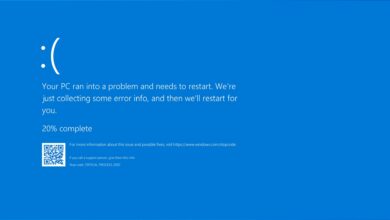9 métodos probados para corregir el error de conexión cancelada Err
- Err_connection_aborted puede deberse a la interferencia del antivirus o del cortafuegos.
- Puede solucionar el problema borrando el DNS y restableciendo su navegador a la configuración predeterminada.
- Otra solución efectiva es deshabilitar temporalmente su software antivirus y recargar el sitio.
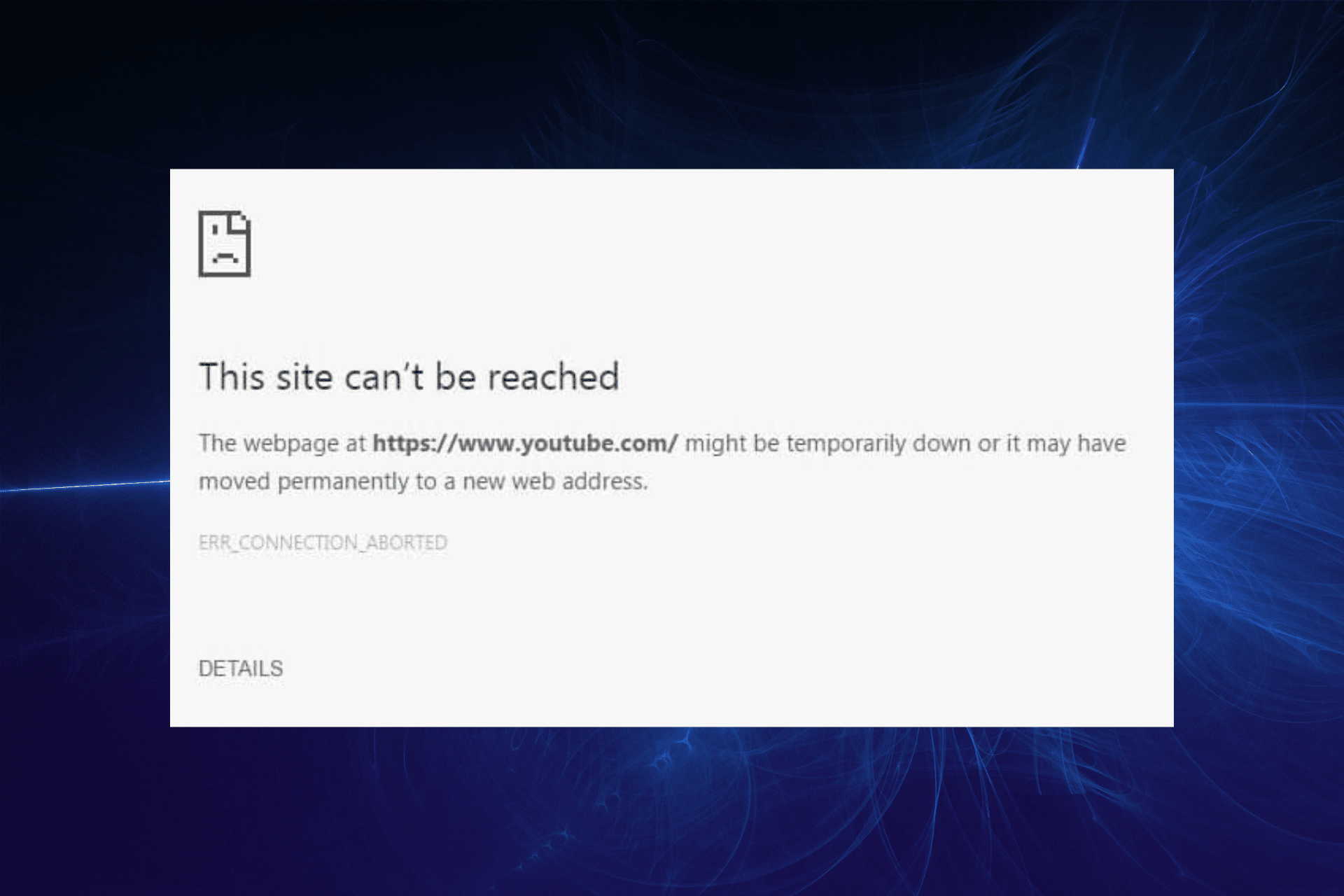
A pesar de ser uno de los mejores navegadores multiplataforma, Chrome aún no es inmune a los problemas. El error err_connection_aborted es uno de los problemas que los usuarios enfrentan con frecuencia en el navegador.
Hay varias razones para este error, incluyendo algunas configuraciones y problemas de PC con el navegador. Aunque pueden ocurrir errores al acceder a cualquier sitio, algunos de los más reportados son Facebook, YouTube, WordPress y Google.
Esta guía le mostrará cómo corregir el error de forma permanente.
¿Qué causa el error err_connection_aborted?
Hay varios factores que pueden causar el error err_connection_aborted. Puede deberse a un apagado temporal del servidor en la parte del sitio web que intenta visitar.
También puede ser causado por archivos del sistema perdidos o dañados. A continuación se presentan algunas de las otras causas:
- Interferencia antivirus
- Configuración incorrecta del navegador
- Problemas con la versión del navegador
Consejo rapido:
Si está buscando una solución para err_connection_aborted, una solución que vale la pena probar es cambiar a un navegador diferente.
En Opera puedes abrir tantas pestañas como necesites, como un navegador superior, combina un diseño minimalista con funciones adicionales útiles como el bloqueo de anuncios, la VPN integrada y el modo de ahorro de datos.
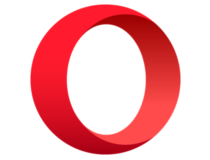
Ópera
Las funciones en línea más utilizadas combinadas en un solo navegador.
¿Cómo puedo corregir el error Err_connection_aborted?
1. Verifica que el sitio no sea temporal
Como se dijo, podría darse el caso de que el sitio web esté caído. Una forma rápida de decir es abrir Abajo para todos o solo para mí página.
Introduzca la URL de la página que no se abre en el cuadro de texto y haga clic en o solo yo? Esta página le dirá si el sitio está caído o no.
2. Deshabilite su software antivirus y firewall
- seguir adelante ventanas la tecla + R abrir Correr utilidad.
- Tipo Control en el cuadro de correr y golpear ingresar.
- Seleccionar Sistema y seguridad.
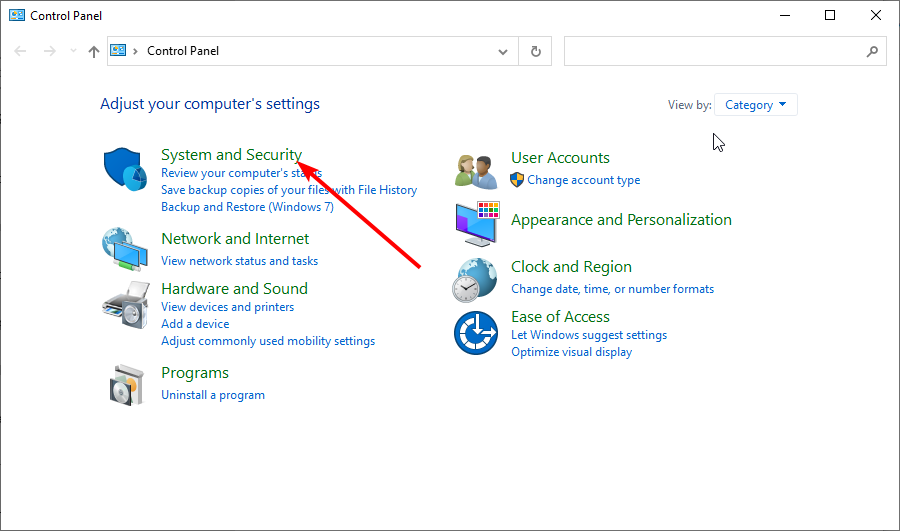
- Haga clic en Cortafuegos de Windows Defender.
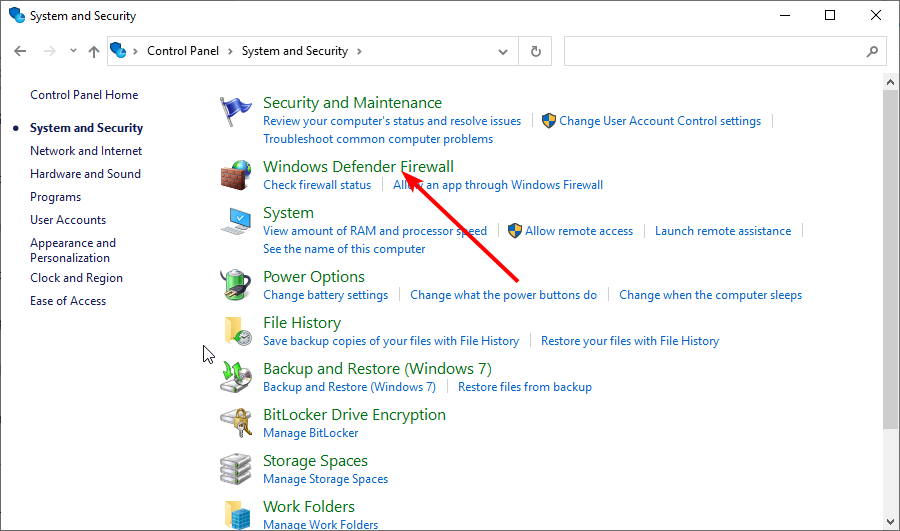
- Ahora, elige Activar o desactivar el Firewall de Windows en el panel izquierdo.
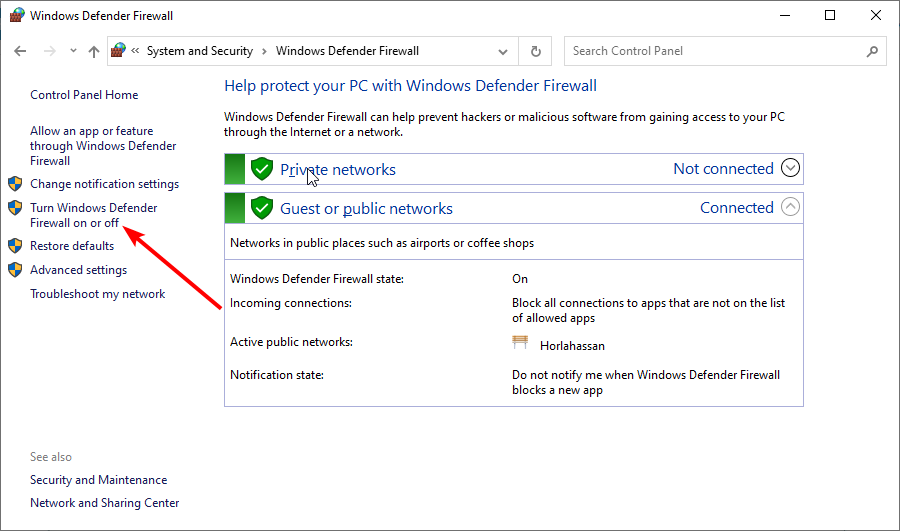
- Compruebe los botones de opción para Desactivar Firewall de Windows (no recomendado) para redes públicas y privadas.
- Seguir adelante Bien botón.
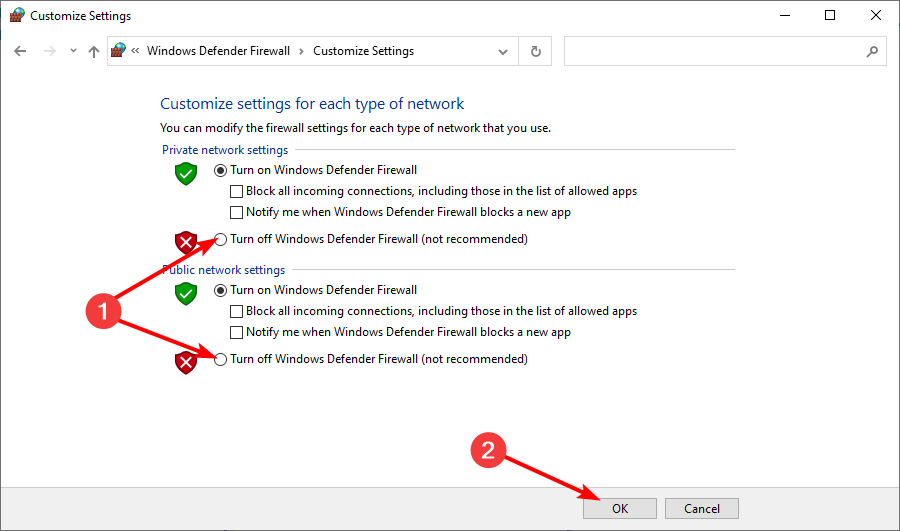
- Para deshabilitar su software antivirus, haga clic derecho en la barra de tareas y seleccione Administrador de tareas.
- Ahora haga clic derecho en cualquier software antivirus en la pestaña Procesos y seleccione terminar la tarea.
A veces, su software antivirus puede activar una falsa alarma y marcar un sitio web como peligroso. Esto puede provocar el error err_connection_aborted. Por lo tanto, deshabilitar temporalmente el software debería solucionar el problema.
3. Deshabilite SSLv3 en Google Chrome
- Haga clic con el botón derecho en el acceso directo del escritorio de Chrome y seleccione propiedad.
- Clamer orden rapida pestaña.
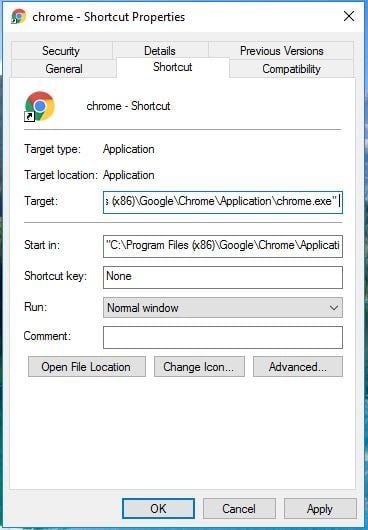
- Luego haga clic dentro Apuntar cuadro de texto del campo y agregue un espacio después de las comillas.
- Ahora escriba –ssl-versión-min=tls1 dentro de las comillas.
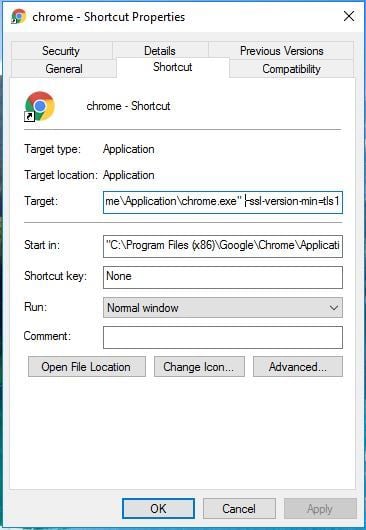
- seguir adelante aplicar botón y haga clic Bien para aplicar la nueva configuración.
- Luego reinicie el enrutador después de deshabilitar SSLv3.
4. Ejecute sfc/scannow en la línea de comando
- seguir adelante ventanas la tecla + X y Seleccionar Símbolo del sistema (administrador) del menú.
- Ahora escribe sfc/escanear ahora y presiona ingresar.
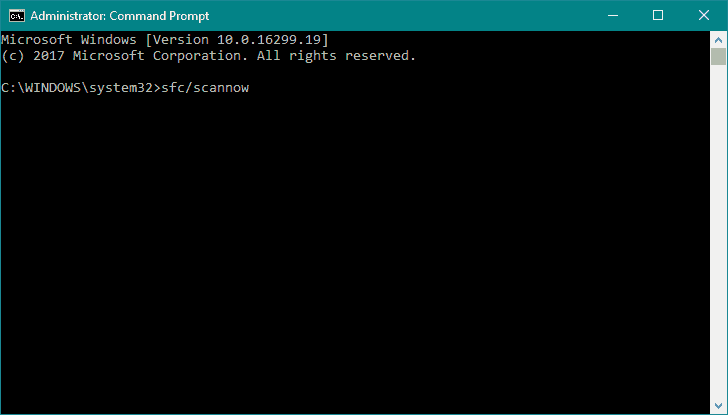
- Esa voluntad iniciado un análisis del sistema que puede llevar algún tiempo. Una vez terminado, reparará cualquier archivo corrupto del sistema que pueda haber causado el error.
5. Restablecer Google Chrome
- seguir adelante ventanas + R llaves al mismo tiempo.
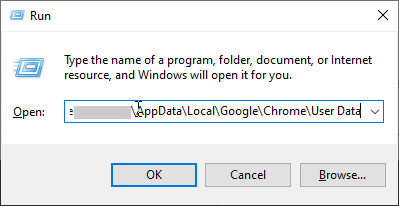
- Escribe la siguiente ruta y presiona ingresar:
C:UsersUser_nameAppDataLocalGoogleChromeUser Data - Ahora copia Modo por defecto carpeta en otro lugar y eliminarlo de Datos del usuario plegable.
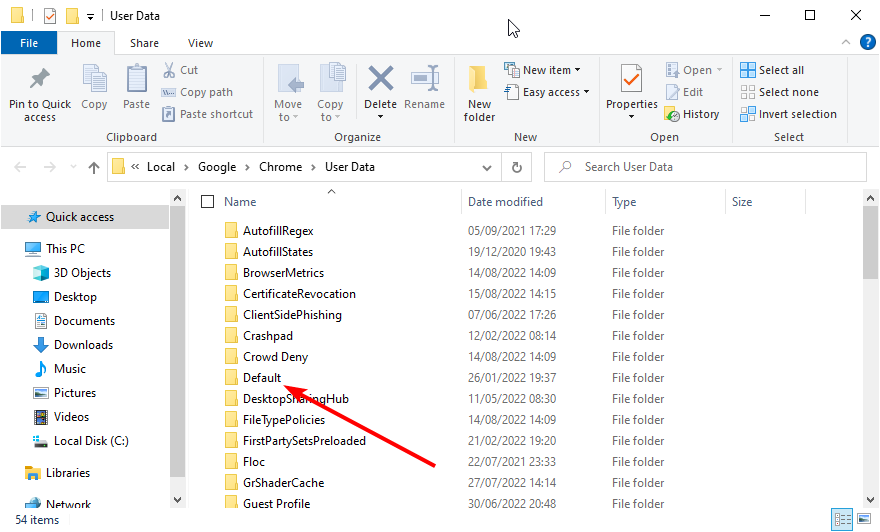
- Abra Google Chrome, haga clic en botón de menú, y seleccione ajustes.
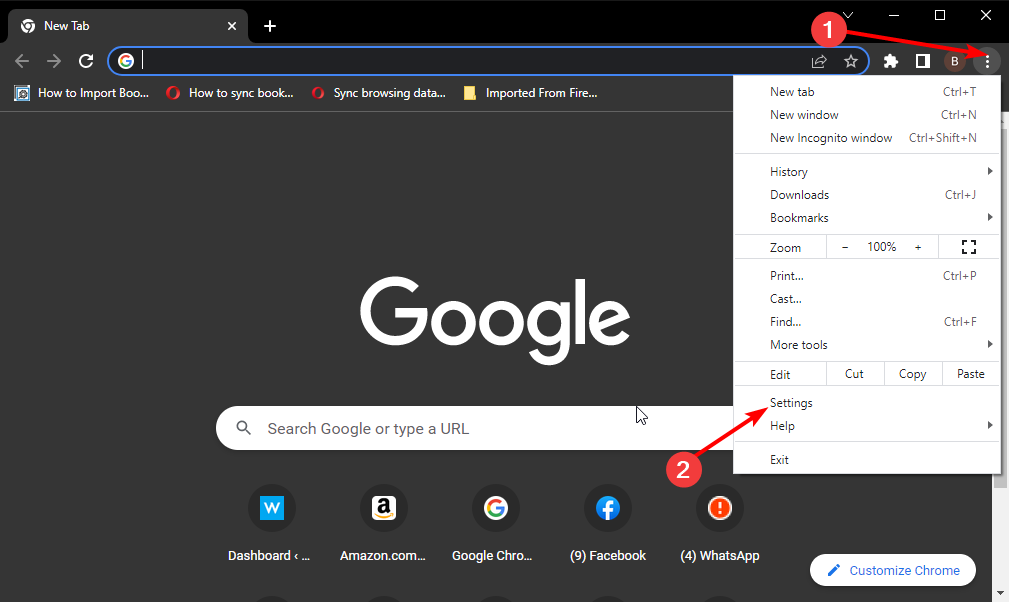
- Seguir adelante Restablecer y limpiar opción en el panel izquierdo.
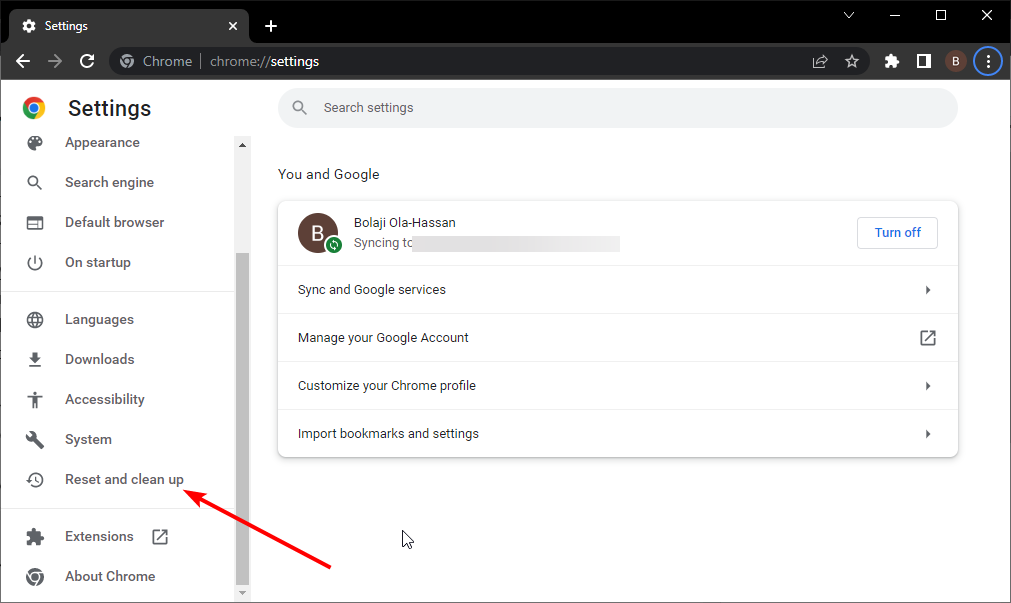
- Seleccionar Restaurar la configuración a sus valores predeterminados originales.
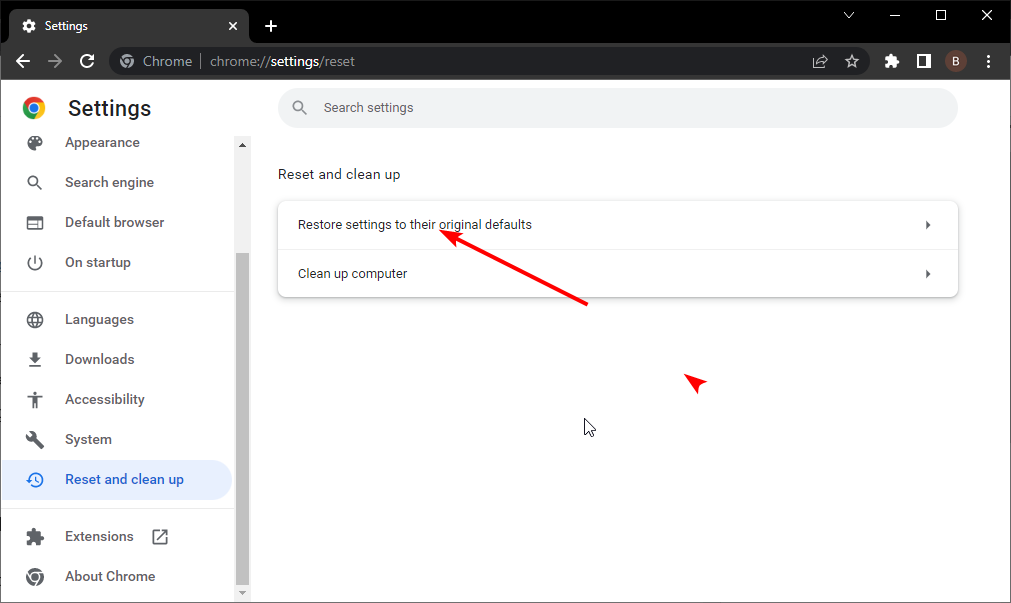
- Seguir adelante restablecer la configuración botón para completar el proceso.
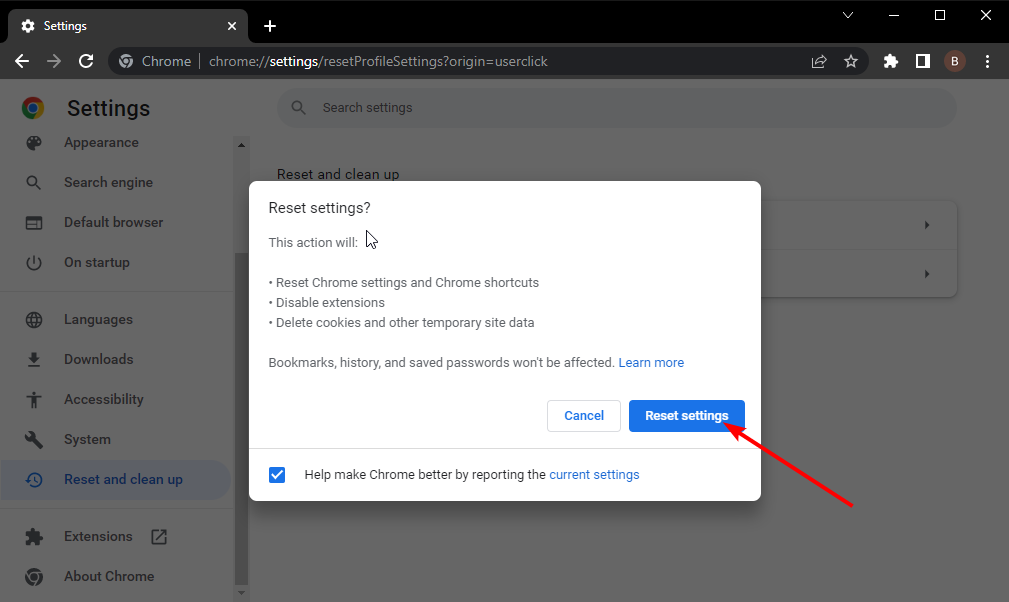
Algunos problemas de la PC son difíciles de solucionar, especialmente cuando se trata de repositorios corruptos o archivos de Windows que faltan. Si tiene problemas para corregir un error, es posible que su sistema esté parcialmente dañado.
Le recomendamos que instale Restoro, una herramienta que escaneará su máquina e identificará cuál es la falla.
Haga clic aquí para descargar e iniciar la reparación.
Tenga en cuenta que esta solución eliminará todos sus datos, como contraseñas guardadas, caché y cookies. Así que asegúrese de tener una copia de seguridad lista. Pero es una solución efectiva para el error err_connection_aborted.
6. Reinstalar Google Chrome
- seguir adelante ventanas la tecla + I abierto ajustes.
- Seleccionar Aplicaciones opción.
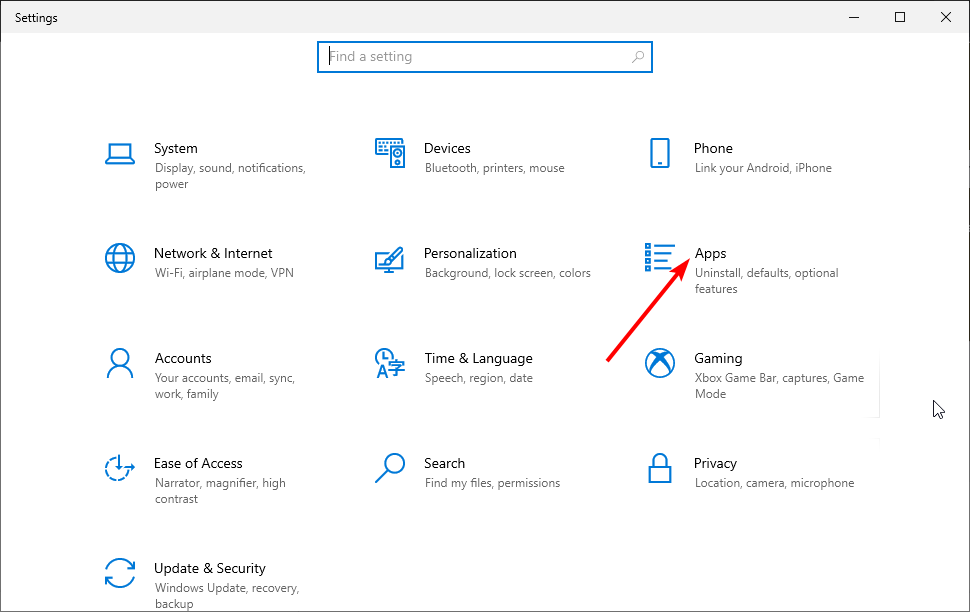
- Localizar Google Chrome y haga clic en él.
- Haga clic en DESINSTALAR y siga las instrucciones en pantalla.
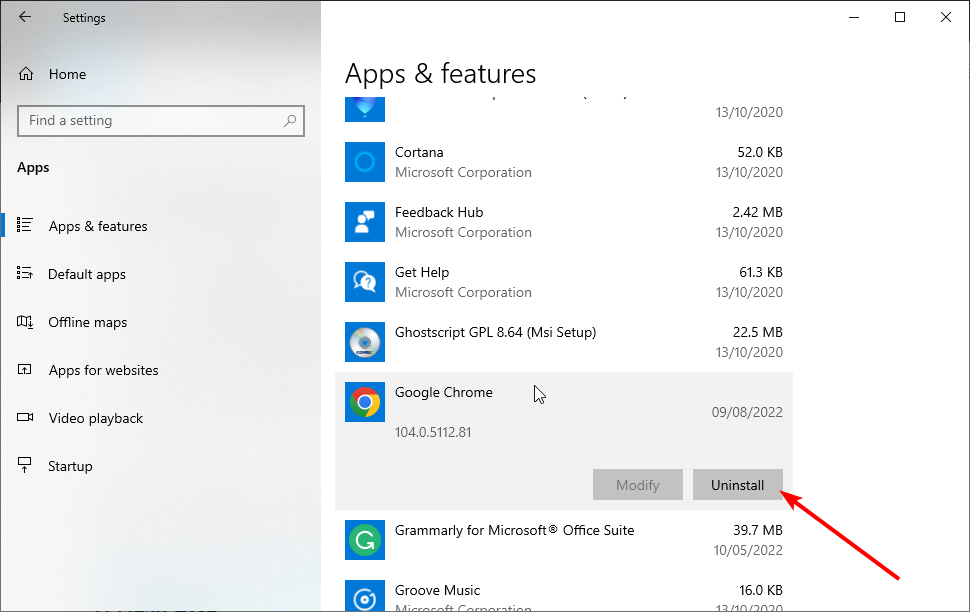
- ahora ve a sitio web oficial de cromo para descargar el instalador.
- Seguir adelante Descargar cromo botón.
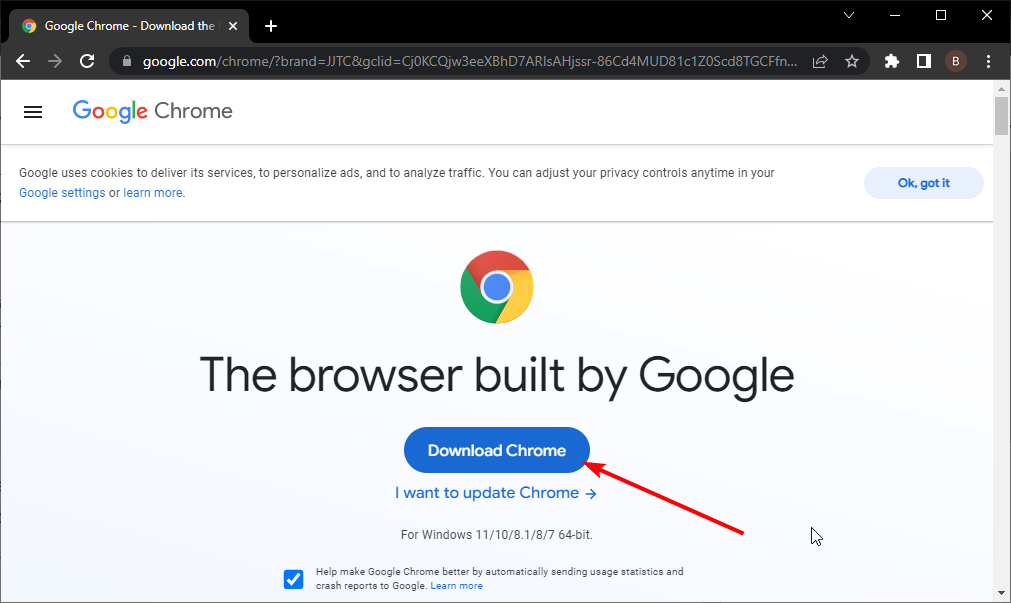
- Haga clic en el instalador descargado y siga las sencillas instrucciones en pantalla para completar el proceso.
Si el error err_connection_aborted persiste en su PC o Android después de aplicar las correcciones anteriores, es posible que deba desinstalar y reinstalar su navegador para volver a la normalidad. Para acelerar las cosas, debería considerar usar uno de los mejores desinstaladores.
7. Limpiar DNS
- Vaya a Buscar, escriba cmd y abra Símbolo del sistema como administrador.
- Cuando solicitud de pedido se abre, escriba las siguientes líneas y presione Entrar después de cada una:
ipconfig /flushdnsipconfig /registerdnsipconfig /releaseipconfig /renewNETSH winsock reset catalogNETSH int ipv4 reset reset.logNETSH int ipv6 reset reset.logExit
La configuración incorrecta de DNS puede causar estragos en su navegador y puede ser la razón por la que vea el error https err_connection_aborted. Limpiaremos tu DNS, por si acaso. De esta manera, todo volverá a la normalidad y, con suerte, el error desaparecerá.
8. Ejecute el depurador
- Abra la aplicación Configuración.
- Elegir Actualizaciones y Seguridad opción.

- Seleccionar Solucionar problemas en el panel izquierdo.
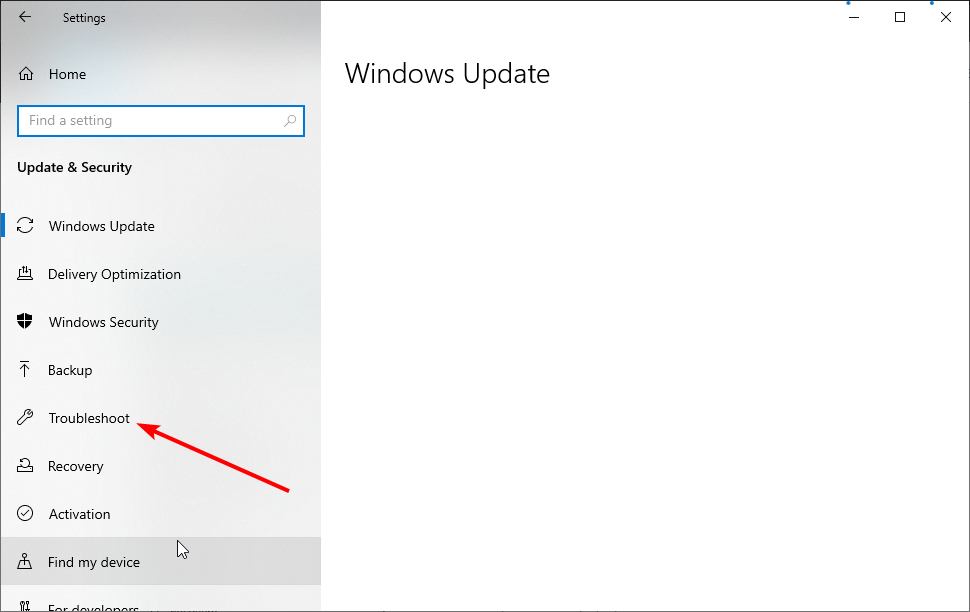
- Seleccionar Herramientas de depuración adicionales.
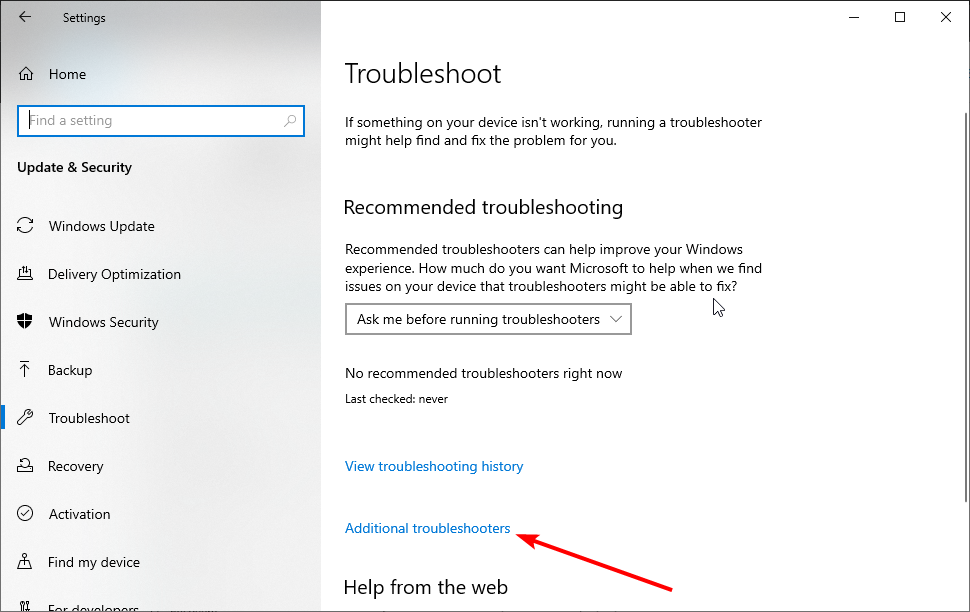
- Haga clic en conexiones a internet.
- Ahora haga clic en Ejecutar el depurador botón.
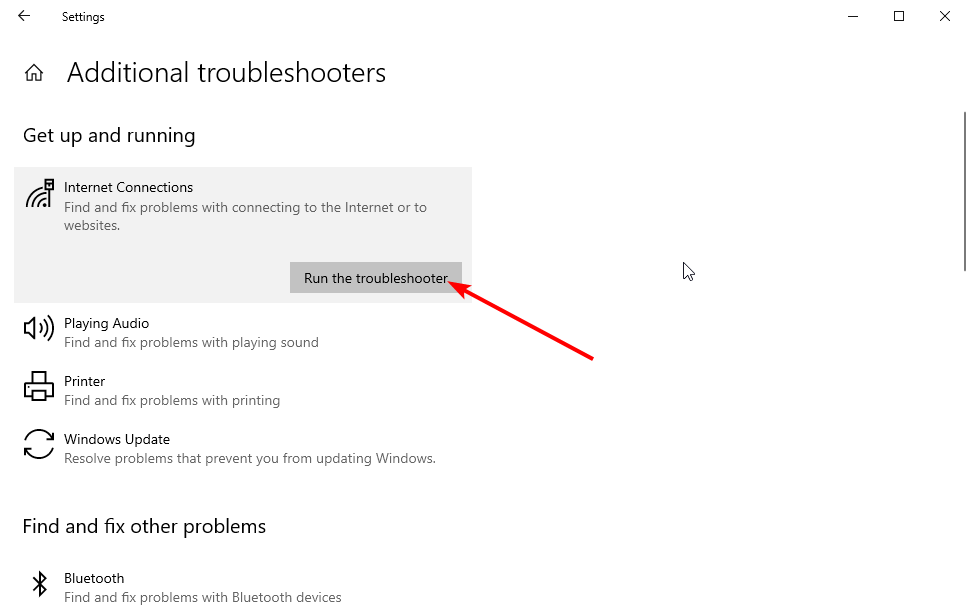
- Siga más instrucciones y deje que el asistente termine el proceso.
- Reinicia tu computadora.
Si está ejecutando Windows 10 Spring Creators Update (versión 2017) o posterior, tiene a mano una herramienta de solución de problemas. Esta herramienta puede solucionar varios problemas del sistema y de la aplicación, como el error de carga del archivo err_connection_aborted.
Si el problema persiste, repita el proceso, pero esta vez use el Solucionador de problemas de compatibilidad de programas en lugar de Conexiones a Internet.
9. Ejecute DISM
- Tipo cmd en la barra de búsqueda de Windows y haga clic derecho en el símbolo del sistema,
- Seguir adelante Ejecutar como administrador opción.
- En la línea de comando, copie y pegue los comandos a continuación y presione ingresar después de cada uno:
DISM /online /Cleanup-Image / ScanHealthDISM /Online /Cleanup-Image /RestoreHealth - Espere a que finalice el procedimiento (puede tardar hasta 10 minutos).

- Reinicia tu computadora.
Hay una herramienta de depuración más que probaremos aquí. DISM (Servicio y administración de imágenes de implementación) volverá a implementar la imagen del sistema y solucionará algunos problemas.
¿Cómo soluciono un sitio web que se niega a conectarse?
Cuando un sitio web se niega a conectarse a Internet, puede deberse a su conexión a Internet. También puede depender de la configuración de red de su computadora. Una manera fácil de solucionar el problema es borrar su DNS como se muestra en esta guía.
También puede desactivar temporalmente su antivirus y borrar los datos de su navegador.
Entonces, así es como puede corregir el error err_connection_aborted en Windows 10. Luego Debería ser capaz de abrir páginas y sitios web que no se abrieron en Google Chrome.
Si tiene otros problemas, como que Chrome no carga las páginas correctamente, consulte nuestra guía detallada para aplicar soluciones efectivas.
Si tiene otras sugerencias para solucionar este problema, no dude en dejarlas en los comentarios a continuación.
![Photo of Cómo omitir el administrador en Chromebook [4 Best Ways]](https://kdkick.com/wp-content/uploads/2023/06/Como-omitir-el-administrador-en-Chromebook-4-Best-Ways-390x220.png)